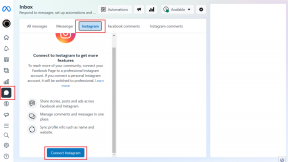Cómo aprovechar al máximo Evernote Web Clipper
Miscelánea / / December 02, 2021
Evernote Web Clipper es una de las mejores herramientas que existen si tu trabajo implica navegar por la web todo el tiempo; por ejemplo, eres un escritor de noticias o artículos (o simplemente te gusta estar bien informado). A continuación, le indicamos cómo aprovechar al máximo esta gran herramienta.

Evernote Web Clipper
En primer lugar, ¿por qué es importante utilizar una herramienta como Evernote Web Clipper? Bueno, porque te ayuda a guardar contenido que querrás revisar más tarde. Además, dicho contenido se almacena en su Evernote cuenta, donde puede encontrarlo y organizarlo fácilmente.
Estas cosas se hacen a través de su extensión de Chrome, que ha recibido una gran cantidad de funciones nuevas y útiles últimamente, funciones que analizaremos.
Empiece por instalar la extensión desde el Tienda virtual de Chrome si aún no lo ha hecho. Después de la instalación, notarás que tienes un nuevo botón en tu barra de herramientas de Chrome, un botón que parece un elefante. Este pequeño botón será tu amigo a partir de ahora.

Cuando hayas navegado por una página que desea conservar para verla más tarde, haz clic en tu pequeño amigo elefante y te ofrecerá algunas opciones muy útiles. Echemos un vistazo a los más geniales.
Guardar según sea necesario
Ésta es una de las mejores partes. Tal vez solo desee la parte de texto de un artículo, para una lectura simple, sin todas las imágenes. Puede guardar solo el artículo en sí, en forma simplificada sin todos los gráficos, o incluso la página completa si así lo desea.
Sin embargo, si solo necesita un marcador, también es perfectamente factible.

Manténgase organizado
Si eres del tipo que le gusta mantener su información compartimentada, esta extensión es excelente para facilitar la organización. Web Clipper le permite guardar sus recortes en cualquier cuaderno que desee. He creado un cuaderno especial solo para mis recortes web. Incluso puede crear cuadernos específicos para el trabajo, recortes personales y mucho más.
De esa forma, es mucho más fácil encontrar su contenido. También puede guardar directamente en cuadernos compartidos. Esto le permite compartir fácilmente sus descubrimientos de navegación con todos los que tienen acceso. Puede cambiar fácilmente el cuaderno en el que está guardando; simplemente haga clic en la flecha junto al título del bloc de notas activo.

También puede agregar etiquetas y comentarios a lo que está recortando para facilitar la búsqueda.
Guarda un PDF directamente en Evernote
Esta es una característica que me gusta mucho. Cuando estás viendo un PDF en línea, puedes guardarlo fácilmente (o marcarlo como favorito) en tu cuenta de Evernote para verlo más tarde. Si hace clic en el botón de la barra de herramientas del visor de PDF, notará que los menús han cambiado. Ahora puede recortar el PDF o marcarlo como favorito.

Fácil acceso
No es necesario que acceda al menú de la barra de herramientas si solo desea recortar algo rápidamente. Es posible hacer clic con el botón derecho en la página que desea recortar; el menú incluirá las opciones necesarias.

Si tienes una función específica de Evernote Web Clipper que estás usando constantemente, debes saber que sin duda hay un atajo para ello. Para ver qué es, haga clic en el botón Web Clipper en la barra de herramientas de Google Chrome, luego haga clic en Opciones.

Ahora ve al Atajos de teclado pestaña. Estoy seguro de que la función que más usa tiene su propio atajo y eso es todo lo que necesita recordar. También puede editar los accesos directos para una experiencia más personalizada y conveniente.

Capturas de pantalla con sus propias notas
He guardado una de las mejores partes para el final. Si elige una captura de pantalla en el menú, puede tomar una captura de pantalla de una sección de la página que está viendo, que puede anotar con todo lo que desee.
Incluso puede difuminar partes de la imagen, además de poder insertar texto o marcar lo que necesita tener en cuenta.

Línea de fondo
Junto con el propio Evernote, Evernote Web Clipper crea un paquete que es bastante difícil de superar cuando se mira para una herramienta para guardar y catalogar los artículos, imágenes y otra información con la que se encuentra mientras navega en línea.